Wix Events: Een pdf-ticket voor je evenement ontwerpen
4 min
In dit artikel
- Stap 1 | Ga naar je evenement met tickets
- Stap 2 | Ontwerp je pdf-ticket
- Stap 3 | Pas je ontwerp toe op de pdf-ticket
Ontwerp een pdf-ticket die past bij het thema van je evenement of bedrijf. Dit is een goede manier om enthousiasme onder gasten op te bouwen en te helpen met merkpromotie.
Je kunt elk ticket aanpassen voor een gemakkelijke organisatie van het evenement op basis van zitplaatsen, toegangslocatie of tickettype (bijvoorbeeld kind en volwassene).
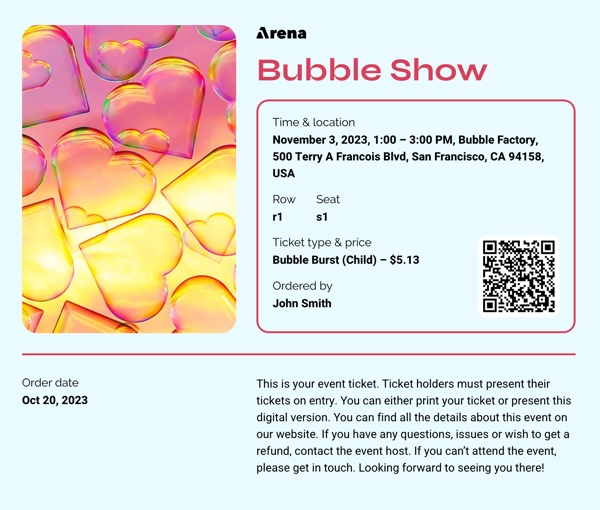
Voordat je begint:
Voordat je een pdf-ticket kunt ontwerpen, moet je een evenement met tickets maken.
Stap 1 | Ga naar je evenement met tickets
Ga naar het betreffende evenement met tickets om aan de slag te gaan. Je kunt een pdf-ticket ontwerpen voor nieuwe evenementen of het ticketontwerp voor bestaande evenementen bijwerken.
Let op:
Om het ontwerp van je ticket aan te passen, moet je eerst je wijzigingen opslaan.
Om naar je evenement met tickets te gaan:
- Ga naar Evenementen op het dashboard van je website.
- Klik naast het betreffende evenement op Beheren.
- Klik op het Tickets en plattegrond-tabblad.
- Klik naast het tickettype op Bewerken.
- Klik onder Ticket PDF op Ontwerpen.
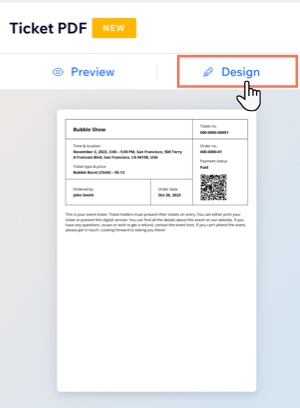
Stap 2 | Ontwerp je pdf-ticket
Ontwerp een nieuw ticket voor een evenement of geef een bestaand ticket een frisse look. Begin met het selecteren van een template naar keuze en kies welke evenementinformatie op het ticket wordt weergegeven. Je kunt ook de achtergrond van het ticket aanpassen, de tekst stylen en je eigen logo toevoegen om je bedrijf te promoten.
Om je pdf-ticket te ontwerpen:
- Klik op de tabbladen links om je ticket-pdf aan te passen:
Templates
Weergave
Tekst
Afbeelding
Logo
Verdelers
Achtergrond
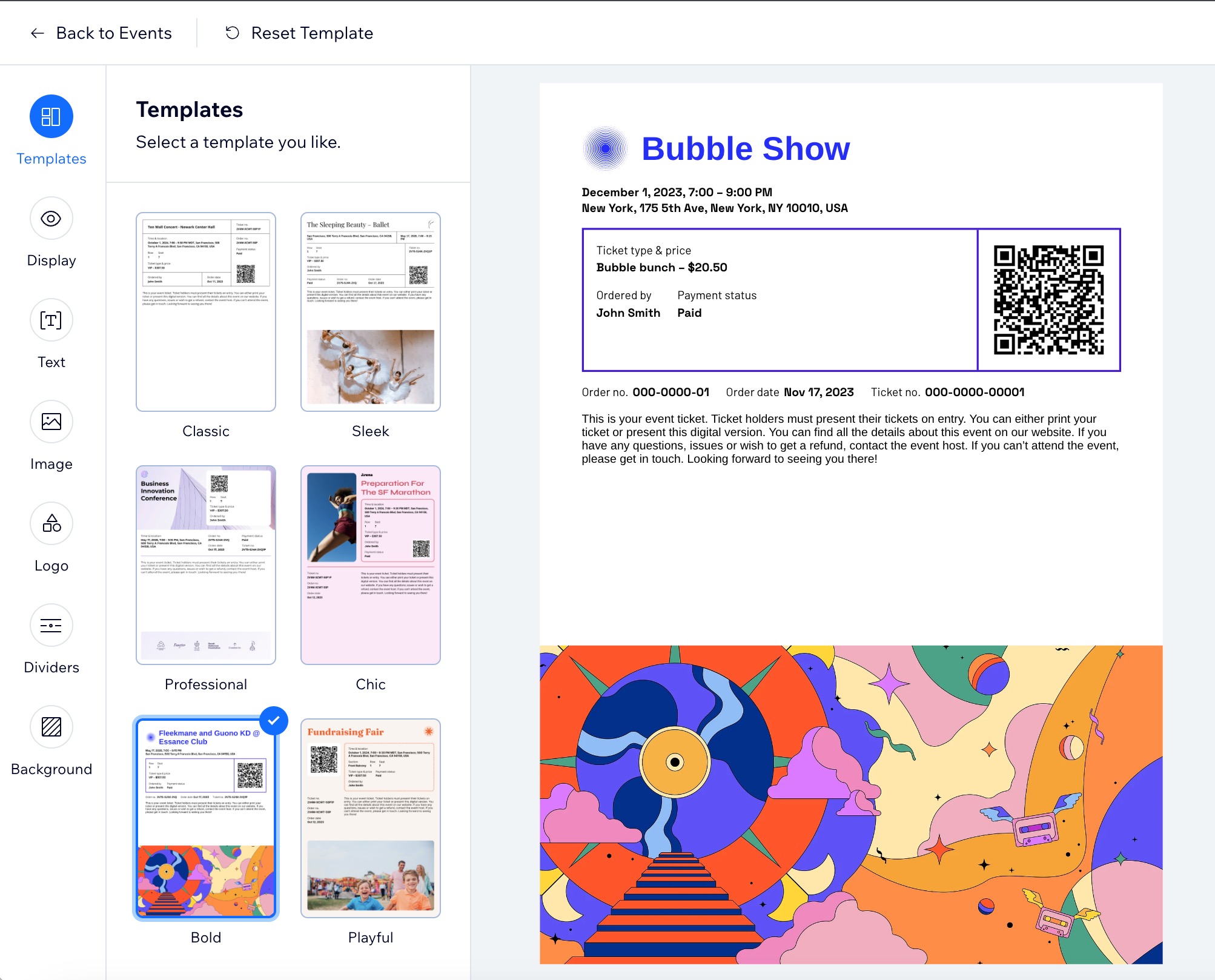
Stap 3 | Pas je ontwerp toe op de pdf-ticket
Nadat je je ticket hebt ontworpen, klik je rechtsboven op Toepassen. Klik vervolgens linksboven op Terug naar Evenementen om de benodigde ticketinformatie te bewerken.
Let op:
Voor bestaande evenementen krijgen nieuwe gasten die tickets kopen het bijgewerkte ticketontwerp, terwijl huidige tickethouders hun originele ticket behouden.
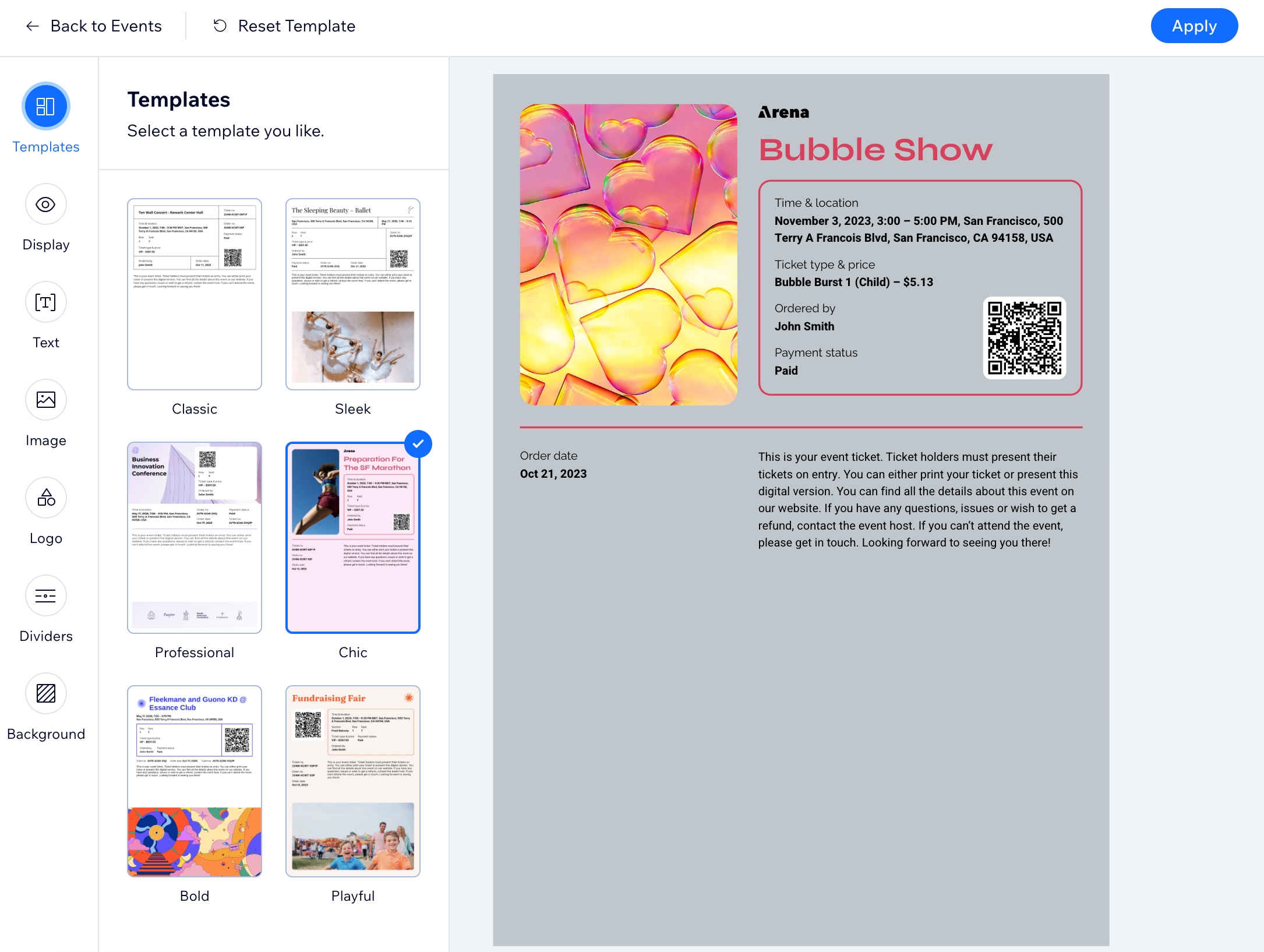
Bekijk een voorbeeld van hoe je ticket eruitziet:
- Ga naar Evenementen op het dashboard van je website.
- Klik naast het betreffende evenement op Beheren.
- Klik op het Tickets-tabblad.
- Klik naast het tickettype op Bewerken.
- Klik onder pdf-ticket op Voorbeeld.




 en selecteer of upload vervolges(in de Media Manager) je afbeelding.
en selecteer of upload vervolges(in de Media Manager) je afbeelding.